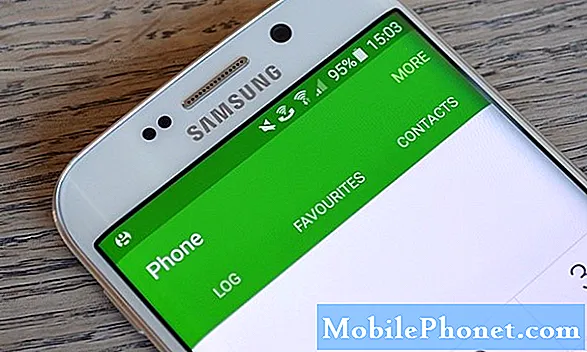W naszym stale połączonym świecie posiadanie notebooka lub tabletu, który potrafi przetrwać dzień, nie jest tylko dodatkowym; ważne jest, aby użytkownicy mieli tyle czasu, ile mogą, aby sprawdzić pocztę e-mail lub zabić czas, odtwarzając ulubione filmy. W systemie Windows 8 firma Microsoft wprowadziła pewne zmiany w celu zwiększenia żywotności baterii, a producenci sprzętu lepiej radzą sobie z tworzeniem urządzeń z systemem Windows, które trwają cały dzień, a nie tylko kilka godzin.
Oczywiście użytkownicy potrzebują szybkiego sposobu, aby dowiedzieć się, ile baterii ma ich notebook lub tablet z systemem Windows 8. Oto jak sprawdzić baterię w systemie Windows 8 i sprawdzić, jak długo będziesz musiał ładować w najbliższym gniazdku. Możesz użyć tych metod, aby dowiedzieć się, ile baterii pozostało po podłączeniu lub w podróży.
Bez względu na to, gdzie się znajdują lub w jakiej aplikacji się znajdują, użytkownicy dotykowi powinni umieścić palec na prawej krawędzi ekranu i lekko przesunąć palec w lewo, aby otworzyć pasek Charms Bar. W lewym dolnym rogu wyświetli się godzina, data i informacja o połączeniu bezprzewodowym. Jest też mały wskaźnik baterii. Niestety, ten widok nie ujawnia, ile czasu możesz pozostać.
Użytkownicy myszy i klawiatury powinni umieścić kursor myszy w prawym górnym rogu ekranu, aby wyświetlić pasek Charms Bar i centrum informacyjne.

Aby przewidzieć, jak długo będzie trwać bateria Twojego urządzenia, nadal musisz udać się do środowiska Desktop. Przejdź do ekranu startowego, naciskając klawisz Windows na klawiaturze swojego notebooka lub naciskając przycisk Windows pod tabletem lub wyświetlacz 2-w-1.
Użytkownicy myszy i klawiatury powinni kliknąć strzałkę w lewy dolny róg ekranu, aby uzyskać dostęp do listy zainstalowanych aplikacji. Użytkownicy dotykowi powinni umieścić palec w dowolnym miejscu na Ekran startowy i przeciągnij palcem w górę.

Dotknij lub kliknij Pulpit na liście zainstalowanych aplikacji.

Poszukaj ikony baterii na pasku zadań. Domyślnie jest po prawej stronie, w pobliżu wskaźnika Wi-Fi. Stuknij lub kliknij na niego, aby wyświetlić więcej opcji baterii i sprawdzić, ile energii pozostała bateria. Ikona jest aktywna, aby pokazać poziom naładowania baterii bez klikania jej lub stukania. Użytkownicy myszy i klawiatury, którzy nad nimi unoszą, otrzymują również przybliżoną informację o tym, ile czasu pozostało do ich rozładowania.

Ważne jest, aby pamiętać, że ten poziom baterii uwzględnia tylko to, co urządzenie robi teraz. Jeśli zwiększysz jasność ekranu swojego urządzenia i uruchomisz wydajną aplikację, taką jak Photoshop, pokaże to mniej czasu.

Ograniczając zużycie energii, zobaczysz, ile czasu urządzenie może zwiększyć moc. Zmiana opcji zasilania urządzenia w menu może oznaczać dłuższy lub krótszy czas pracy baterii.